Netflix دو سرویس جداگانه دارد: یک پلتفرم پخش آنلاین که از طریق www.netflix.com و سایر برنامه ها به آن دسترسی دارید، اما همچنین یک برنامه اجاره DVD از طریق dvd.netflix.com، جایی که آنها دی وی دی ها را از طریق پست برای شما ارسال می کنند.
برنامه دی وی دی نتفلیکس شامل برخی از برنامه های تلویزیونی و فیلم هایی است که از طریق سرویس پخش آنها در دسترس نیستند. شما میتوانید هم دیویدی و هم بلو-ری را تماشا کنید، فقط یک بار در ماه پرداخت میکنید، و بسته به تعداد دیسکهایی که میخواهید همزمان بتوانید قرض بگیرید، دو طرح وجود دارد.
دیویدیها و بلوریهای نتفلیکس در عرض ۱ تا ۳ روز کاری درب منزل شما میرسند و به همین راحتی از طریق پست بازگردانده میشوند.
طرح دی وی دی نتفلیکس
دو طرح DVD Netflix وجود دارد. هر دو دیسکهای نامحدود در ماه، بدون هزینه تأخیر، ارسال و بازگشت رایگان، DVD و Blu-ray، و بدون تعهد طولانی مدت (فقط ماه به ماه) ارائه میدهند.
تنها تفاوت بین این طرحها تعداد دیسکهایی است که میتوانید همزمان داشته باشید:
- استاندارد: 9.99 دلار در ماه; یک دیسک در یک زمان
- Premier: 14.99 دلار در ماه. دو دیسک در یک زمان
چگونه برای DVD Netflix ثبت نام کنیم
اگر قبلاً در سرویس پخش نتفلیکس مشترک شده اید، این مراحل را دنبال کنید، در غیر این صورت به مجموعه دستورالعمل های بعدی بروید:
این دستورالعمل ها برای استفاده از مرورگر وب دسکتاپ است، اما می توانید با برنامه موبایل DVD Netflix نیز ثبت نام کنید.
کاربران موجود
- از DVD Netflix دیدن کنید و با اطلاعات Netflix خود وارد شوید.
-
Add DVD Plan را انتخاب کنید.

Image -
طرحی را که می خواهید در آن مشترک شوید انتخاب کنید و سپس شروع به کار را انتخاب کنید.

Image - اطلاعات حمل و نقل خود را پر کنید و سپس شروع را انتخاب کنید.
کاربران جدید
اگر در حال حاضر حساب نتفلیکس ندارید، به جای آن این مراحل را دنبال کنید:
- از DVD Netflix در DVD.com دیدن کنید.
-
ثبت نام را انتخاب کنید.

Image -
طرح مورد نظر خود را انتخاب کنید و سپس شروع به کار را انتخاب کنید.

Image - آدرس ایمیل خود را وارد کنید، یک رمز عبور انتخاب کنید و سپس Continue را انتخاب کنید.
- اطلاعات حمل و نقل خود را وارد کنید و سپس Continue را فشار دهید.
- جزئیات پرداخت را ارائه دهید و سپس شروع عضویت را انتخاب کنید.
چگونه دی وی دی انتخاب کنیم
Netflix به طور خودکار بر اساس آنچه به صف شخصی خود اضافه کرده اید، دی وی دی ها را برای شما ارسال می کند. ترتیبی که آنها را دریافت می کنید بر اساس نحوه چیدمان آنها در صف است.
پس از بازگرداندن DVD، عنوان بعدی در لیست ارسال می شود و به همین ترتیب.
در اینجا نحوه افزودن فیلم به صف DVD Netflix و سپس تنظیم فیلم هایی که ابتدا دریافت می کنید، آمده است:
از یک رایانه
-
از DVD Netflix، Add to Queue یا Add را انتخاب کنید، بسته به صفحه ای که به آن نگاه می کنید، در کنار هر DVD. شما می خواهید.

Image برای اضافه کردن یک فصل کامل از یک برنامه تلویزیونی، فصلی را که میخواهید اجاره کنید انتخاب کنید و Add All to Queue را انتخاب کنید.

Image می توانید عناوین را با جستجو بر اساس نام، افراد یا ژانر پیدا کنید. همچنین یک منوی Browse برای مکان یابی فیلم های محبوب، نسخه های جدید و ۱۰۰ عنوان برتر نتفلیکس وجود دارد.
-
صف خود را از طریق منوی QUEUE در بالای سایت برای مدیریت دی وی دی ها باز کنید. می توانید ترتیب را با کشیدن عناوین بالا و پایین تنظیم کنید. با نگه داشتن ماوس روی آن و انتخاب نماد سطل زباله، یک مورد را حذف کنید.

Image
با برنامه موبایل
کاربران موبایل می توانند صف DVD Netflix را نیز مدیریت کنند. برای افزودن یک فیلم به نمایش تلویزیونی به صف، روی علامت مثبت ضربه بزنید و از نماد دیسک در بالا سمت راست برای ویرایش سفارش یا حذف DVD استفاده کنید.
دانلود برای:
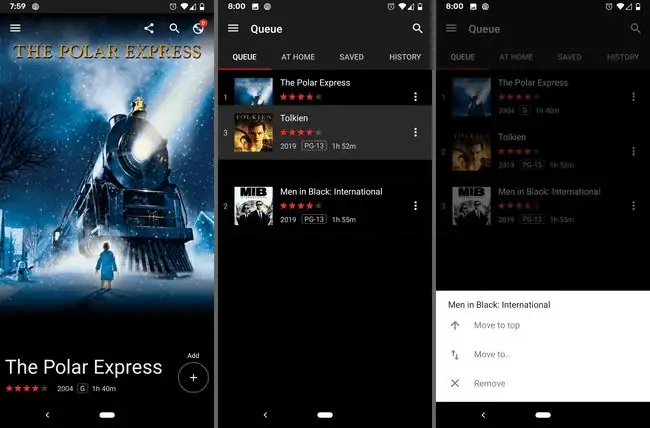
چگونه دی وی دی های Netflix را برگردانیم
باید دی وی دی ها را به نتفلیکس برگردانید تا دی وی دی بعدی را از صف خود دریافت کنید.
برگرداندن دی وی دی های اجاره ای خود به نتفلیکس آسان است. کافی است دیسک را در آستین و پاکتی که به هنگام دریافت همراه آن بود قرار دهید و سپس آن را در صندوق پستی خود قرار دهید یا آن را در یک اداره پست محلی تحویل دهید.
چگونه DVD Netflix را لغو کنیم
می توانید در هر زمانی برنامه DVD Netflix را ترک کنید تا دریافت DVD از Netflix را متوقف کنید.
اگر برنامه پخش جریانی با Netflix دارید، پایان دادن به طرح DVD شما روی آن تأثیر نمی گذارد.
وقتی سرویس DVD Netflix خود را لغو می کنید، در صورت تصمیم به بازگشایی حساب خود، صف شما به مدت 10 ماه باقی می ماند. همه دی وی دی ها باید تا پایان چرخه صورتحساب شما بازگردانده شوند تا از هزینه های اضافی جلوگیری شود.
- در netflix.com یا با برنامه تلفن همراه Netflix یا DVD Netflix وارد نتفلیکس شوید.
-
موس خود را روی تصویر نمایه در سمت راست بالای صفحه نگه دارید و سپس Account را انتخاب کنید. اگر از برنامه استفاده میکنید، به بیشتر > Account بروید تا اطلاعات حساب خود را در مرورگر خود باز کنید.

Image -
لغو طرح DVD را از بخش جزئیات طرح انتخاب کنید.

Image -
کادر کنار ادامه به لغو را علامت بزنید و سپس Continue را انتخاب کنید. را انتخاب کنید.

Image -
به پایین اسکرول کنید و Yes, cancel my account را انتخاب کنید.

Image - Done را در صفحه آخر انتخاب کنید.






